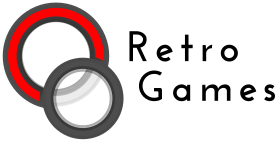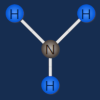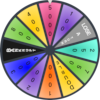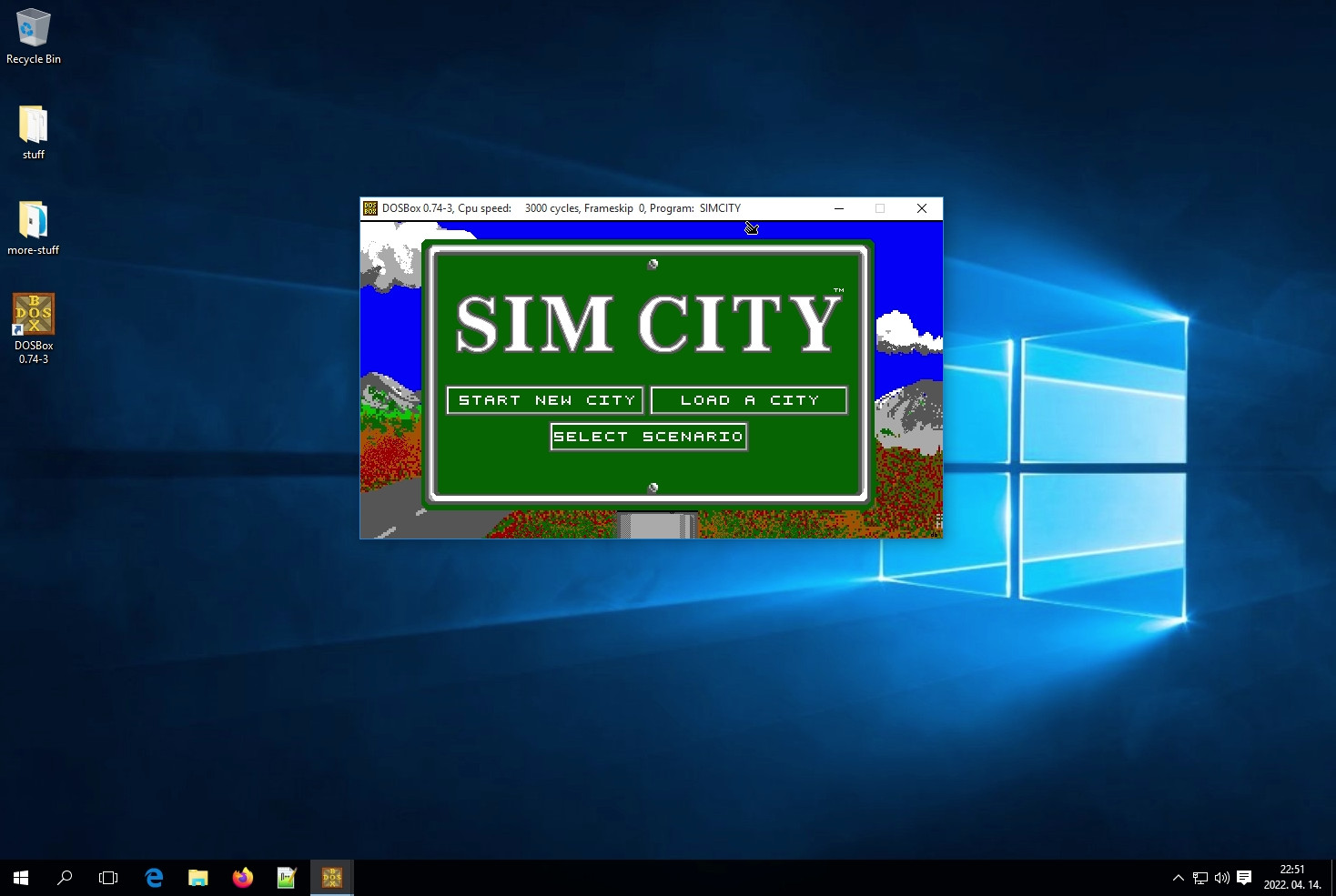 A cikkben megtalálható minden fontos tudnivaló, hogy a Retro Games weboldalon bemutatott, vagy tetszőleges DOS játékot gyorsan, modern gépen tudj kipróbálni. Szó lesz arról, hogy mi az a DOSBox, hogyan kell telepíteni, és alapszinten működtetni, a játékokat betölteni vele. De kitérünk arra is érintőlegesen, hogy mit kell tudni a DOS operációs rendszerről - hiszen a DOSBox valójában egy régi, klasszikus DOS számítógépet emulál egy ablakban (vagy teljes képernyőn). Mindezt egy közérthető nyelvezettel, és egyedi megközelítéssel, nem célunk hogy elmerüljünk a DOS rejtett bugyraiban...
A cikkben megtalálható minden fontos tudnivaló, hogy a Retro Games weboldalon bemutatott, vagy tetszőleges DOS játékot gyorsan, modern gépen tudj kipróbálni. Szó lesz arról, hogy mi az a DOSBox, hogyan kell telepíteni, és alapszinten működtetni, a játékokat betölteni vele. De kitérünk arra is érintőlegesen, hogy mit kell tudni a DOS operációs rendszerről - hiszen a DOSBox valójában egy régi, klasszikus DOS számítógépet emulál egy ablakban (vagy teljes képernyőn). Mindezt egy közérthető nyelvezettel, és egyedi megközelítéssel, nem célunk hogy elmerüljünk a DOS rejtett bugyraiban...
A cikk szöveges része után egy rövid videó összefoglaló is megtekinthető, így ha vizuális típus vagy akkor mindenképp ajánlott a megtekintése, hogy sikeresen el tudj jutni addig a pontig hogy már csak játszani kelljen.
Türelmetlen vagyok, ugrás a videóhoz.
Mi az a DOS Operációs Rendszer?
A DOS egy rövidítés: Disc Operating System (lemezes operációs rendszer), és a rövidítés arra utal, hogy a 70-es évek végefelé megjelenő személyi számítógépekben még csak elvétve volt merevlemez, tehát nem igazán lehetett tárolni programokat a gépen. Így, nem csak a programokat, de magát a gépet irányító rendszert is lemezről kellett betölteni! Sokáig megmaradt ez a módszer.
A DOS legnépszerűbb változatát a Microsoft fejlesztette és dobta piacra, ezért láthatsz a weboldalon is sok hivatkozást az "MS-DOS"-ra. De emelett még elérhető volt a CP/M rendszer is, ami teljesen kompatibilis volt (egyenértékű) az MS-DOS rendszerrel. Sőt, a modern kínálat közül említésre méltó a FreeDOS. És persze seregnyi más variáns...
A DOS egy roppant egyszerű rendszert ad, arra a célra, hogy a számítógép egyáltalán üzemeltethető legyen. És ez alatt azt értem, hogy elinduljon, és megjelenjen a képernyőn például a dátum, kilistázza a lemezen vagy tárolón lévő fájlokat, azokat másolni, szerkeszteni stb lehessen. A DOS alapvetően csak ennyit tud! Ad egy úgynevezett parancssort, ahol azt várja tőled hogy begépelj egy parancsot. Amennyiben a parancs értelmezhető, azt végre is fogja hajtani. Minden más felhasználási módja a számítógépnek (az egyszerű fájlrendszer műveleteken felül) tulajdonképpen külön beszerezhető (vagy az MS-DOS telepítéshez mellékelt) programokkal lehetséges.
Mi az a Parancssor?
A régi személyi számítógépek (70-es évek végétől a 90-es évek közepéig) tipikusan szövegesek és parancssorosak voltak. A gép indulása után különböző indító üzenetek jelentek meg a monitoron, és előbb utóbb megjelent a parancssor, arra várva hogy te mint felhasználó beírd hogy mit szeretnél csinálni.
Ha lemezről indítottad a DOS-t, például ezt fogod látni:
A:\
De ha van a gépben tároló, akkor:
C:\
A parancssor első kezdőbetűje arra utal, hogy melyik tárolót "böngészed" éppen. Az elsőn látható hogy a lemez meghajtó betűjele az A, míg a merevlemezé a C. Honnan is lehet ismerős ez? Hát persze: ezt a betűjeles elképzelést a Windows is örökölte!
A betűjel utáni rész ahova gépelni fogsz parancsokat. A parancs beírása után le kell nyomni az ENTER billentyűt. Csak ez után fogja a DOS megnézni, hogy mit írtál be.
Ha hibás, vagy értelmezhetetlen amit beírtál azt tudtodra fogja adni egy egyszerű hibaüzenettel; például a parancs, vagy a megadott fájl nem létezik stb
Fontos: Mielőtt azt gondolnád, hogy el fogom magyarázni a parancssor használatának minden csinját-bínját, nos csalódást kell okozzak. Úgy érzem felesleges lenne. Ebben a cikkben meg fogom mutatni, hogy lehet teljesen elkerülnöd azt hogy meg kelljen tanulnod! Ha mégis érdekel - mert miért ne, ezért vagy azért - későbbi cikkben majd szót ejthetek róla.
Hogy Kapcsolódik Ide a DOSBOX?
Nos, ha régi DOS játékokkal szeretnél játszani alapvetően két lehetőséged van:
- Előbányászod az ["idős" rokon] régi számítógépét, lepucolod, alkalomadtán kicserélsz benne néhány alkatrészt (a kapacitorok szeretnek nyugdíjba vonulni idővel), telepítesz rá DOS-t, floppy lemezekkel vagy más ezoterikus módszerrel rávarázsolsz néhány DOS játékot, majd hátradőlsz és mehet is a játék...
- Vagy, fogod a modern számítógépedet, és a DOSBox vagy hasonló programmal "szimulálod" azt a régi számítógépet.
És amikor azt mondom hogy "szimulálod" a szó szoros értelmében értem: a DOSBox úgy van megírva, hogy a program élethűen utánozza egy régi gép működését, és még ráadásul azt is hogy DOS operációs rendszer fut rajta.
Ha ezt választod, elég letölteni pár játékot például innen a weboldalról, és ha figyelmesen követed ezt a cikket, láthatod majd hogy sokkal kevesebb bajlódással eljutsz addig a bizonyos: már csak hátra kell dőlni és játszani pillanatig.
A DOSBox Telepítése
Töltsd le a telepítőjét innen: https://www.retro.games.hu/extra/downloads/DOSBox0.74-3-win32-installer.exe
Indítsd el a telepítőt, és kövesd az utasításokat. A telepítő a szokásos sémát követi, megadod, hogy hova legyen telepítve és nagyjából ennyi. Next, next next...
Ami fontos, hogy jegyezd meg melyik mappába lesz telepítve. A legjobb az lenne ha - az egyszerűség kedvéért - megadnád hogy "C:\dosbox". A cikk további részében azt feltételezem, hogy a "C:\dosbox" mappába telepítetted.
Az asztalra tenni fog egy indítóikont, sőt a menüben is regisztrálva lesz a program. Indítsd el és győződj meg róla, hogy elindul, és megjelenik a megfelelő ablak.
A Volkov Commander Telepítése
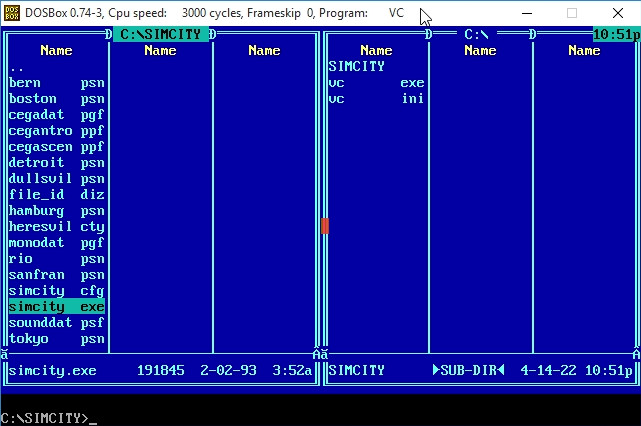
Ez egy DOS program, és azért ajánlom, mert nagyban meg fogja könnyíteni az életedet.
1. Csinálj egy mappát ahova a DOS játékokat fogod tenni: C:\dosbox\jatekok
2. Töltsd le innen: https://www.retro.games.hu/extra/downloads/vc.zip
3. Nyisd meg a zip fájlt (Windows meg tudja nyitni mintha egy mappa lenne), majd másold át a vc.exe és vc.ini fájlokat a C:\dosbox\jatekok mappába.
4. Menj a DOSBox mappájába, és indítsd el ezt: "DOSBox 0.74-3 Options.bat"
Görgess a jegyzettömbben a fájl legaljára, és írd be a következő négy sort (utolsó négy sor legyen):
keyb hu
mount C: C:\dosbox\jatekok
c:
vc.exe
5. Mentsd el a fájlt (Fájl menü -> Mentés), majd zárd be a jegyzettömböt.
6. Oké, indítsd el a DOSBox-ot. A Volkov Commander el fog indulni automatikusan!
DOS Játék Telepítése
Válassz egy játékot a weboldal Letöltések szekciójában.
Én példaként a SimCity-t fogom bemutatni.
1. Töltsd le a játékot innen: https://www.retro.games.hu/extra/downloads/simcity.zip
2. Csinálj neki egy saját mappát: C:\dosbox\jatekok\simcity
3. Nyisd meg a zip fájlt, majd másold át a tartalmát az előbb készített mappába.
4. Indítsd el a DOSBox-ot és a Volkov Commander-ben használd az iránybillentyűket hogy a "simcity" mappa legyen kijelölve.
Az ENTER megnyitja a mappát, vagy elindítja a kijelölt programot. Nyílván ezt akarod elindítani: C:\jatekok\simcity\simcity.exe
Alapvető Kiegészítő Tudnivalók
A DOSBox alapból egy korabeli kis felbontású monitort utánoz, így lehet hogy kicsinek találod majd az ablakot. Teljesképernyőre tudsz váltani (vagy onnan vissza ablakba) az ALT + ENTER egyidejű lenyomásával.
Az alapbeállítások szerint a DOSBox rengeteg játékot probléma nélkül elfuttat. Ha mégis úgy érzed egy játék túl lassú, vagy túl gyors, a képzeletbeli gép processzorának sebességét tudod:
Csökkenteni - CTRL + F11
Növelni - CTRL + F12
Bizonyos játékok az indulás során kérdésekkel fognak bombázni téged, mint például: mondd el neki hogy milyen a monitorod, hangkártyád stb. Ilyenkor tipikusan meg fog jelenni egy lista a lehetséges válaszokkal, például A - CGA, B - VGA vagy sorszámokkal. Ilyenkor a betűt vagy sorszámot kell csak lenyomni. Próbálj ki több féle választ, de a szabály az hogy a VGA monitor adja a legtöbb színt, legjobb látványt. Egész jó második lehetőség a CGA, ami 16 színnel operál.
Emlékszel még arra a lépésre amikor megnyitottuk a "DOSBox 0.74-3 Options.bat"-al a konfig fájlt? Ha jó az angolod, és utánaolvasol aránylag könnyen ki tudod silabizálni a beállítható dolgokat. Ha átírsz ebben a fájlban valamit és elmented, akkor a DOSBox mindig ezekkel a beállításokkal fog indulni.
Amiről Nem Esett Szó
A cikk minél tömörebben tartása végett ezek nem kerültek szóba, de ha érdekel a téma olvass utána. Előbb, utóbb én is írni fogok ezekről.
- Haladó szintű DOS használat, annak működése
- Kötegelt fájlok (batch), és miért tudnak hasznosak lenni
- Fejlett DOSBox használat, például játékonként eltérő konfigurációs fájlok, indító ikonok
- DOSBox használatát elősegítő kiegészítő programok
- Régi Windows verziók telepítése DOSBox-ban
stb...
Végszó
Kezdőként, haladóként is kíváló lehet ez a módszer. Mint láthatod a DOSBox mint emulátor, és a Volkov Commander mint barátságos játék indító program könnyebbé teszi, hogy kipróbáld a játékok hőskorából száramazó megannyi alkotást. Ha csak játszani szeretnél, ennél mélyebb tudásra nincs igazából szükséged, úgy érzem.
Jó szórakozást!